Pleskを使用してSecure Socket Layer (SSL)証明書のアップロードや証明書署名要求(CSR)の作成、自己署名の証明書の作成が可能です。証明書は2つのコンピュータ間で暗号化された情報の通信を行う際に使用されます。証明書は安全な通信を保証します。これは特にe-コマースのトランザクションや個人情報を扱う際に重要です。認証されたユーザのみ暗号化されたデータストリームにアクセスすることが可能です。もしユーザがバーチャルホストドメインでSSLの使用を必要としている場合は、サーバ管理者はドメインにSSLを使用するパーミッションを与えることができます。またクライアントは自分の管理するドメインでSSL証明書を使用できます。
重要
証明書を追加しても、それは自動的にドメインにインストールされたり、IPアドレスに割り当てられるわけではありません。証明書レポジトリに追加されるだけとなります。
専用IPを割り当てられたホスティングを作成する際、もしくはIPエイリアス管理ページのクライアントIPプールから証明書をIPアドレスに割り当てることができます。
ドメイン証明書レポジトリページにアクセスするには、ドメイン管理ページの![]() (証明書)アイコンをクリックしてください。利用可能な証明書を表示する証明書レポジトリページが開きます:
(証明書)アイコンをクリックしてください。利用可能な証明書を表示する証明書レポジトリページが開きます:
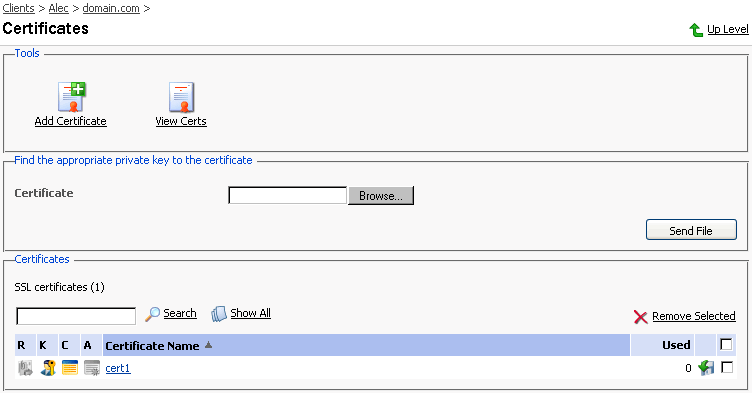
リストの証明書名の前にある4つのアイコンが証明書にあるパーツを表します。R列のアイコンは証明書署名要求(CSR)パーツが証明書にあることを、K列のアイコンは秘密鍵が証明書に含まれていることを示します。C列のアイコンはSSL証明書テキストが、A列のアイコンはCA証明書パーツがそれぞれ証明書にあることを示します。使用列の数値は証明書が割り当てられているIPアドレスの数を表します。
認証局からSSL証明書を受け取った後、証明書レポジトリページからそれをアップロードすることができます。まず証明書ファイルがあなたのローカルマシンもしくはネットワークにあることを確認してください。[参照…]ボタンを使用して証明書を指定してください。[ファイル送信]をクリックしてください。既存の証明書と適切な秘密鍵が検出され、証明書パーツがレポジトリに追加されます。
証明書名を変更するには、以下のステップで行ってください:
証明書レポジトリページでリストから証明書を選択してください。SSL証明書プロパティページにジャンプします。
証明書名フィールドをクリックして、名前を変更してください。
[設定]をクリックしてください。
証明書をレポジトリに追加するにはコントロールパネル証明書レポジトリページで![]() (証明書を追加)アイコンをクリックしてください。SSL証明書作成ページが開きます。このページで自己署名証明書や証明書署名要求の作成、SSL証明書の購入、既存の証明書への証明書パーツの追加をすることができます。
(証明書を追加)アイコンをクリックしてください。SSL証明書作成ページが開きます。このページで自己署名証明書や証明書署名要求の作成、SSL証明書の購入、既存の証明書への証明書パーツの追加をすることができます。
自己署名の証明書を作成するには、以下のステップで行ってください:
証明書名を指定してください。
[ビット数選択]でSSL証明書の暗号化のレベルを指定することができます。ドロップダウンリストから適切な数値を選択してください。
ドロップダウンリストから国を選択してください。
州や場所(都市名)を指定してください。
該当するフィールドに組織名や部/課名を入力してください。
自己署名の証明書を作成したいドメインの名前を入力してください。
E-mailアドレスを指定してください。
[自己署名]ボタンをクリックしてください。自己署名証明書がすぐに作成され、レポジトリに追加されます。
証明書署名要求(CSR)を作成するには、以下のステップで行ってください:
証明書名を指定してください。
[ビット数選択]でSSL証明書の暗号化のレベルを指定することができます。ドロップダウンリストから適切な数値を選択してください。
ドロップダウンリストから国を選択してください。
州や場所(都市名)を指定してください。
該当するフィールドに組織名や部/課名を入力してください。
証明書署名要求を作成したいドメインの名前を入力してください。
E-mailアドレスを指定してください。
[リクエスト]ボタンをクリックしてください。証明書署名要求が作成され、レポジトリに追加されます。後で他の証明書パーツを追加することもできます。
新しい証明書を購入するには、以下のステップで行ってください:
証明書名を指定してください。
[ビット数選択]でSSL証明書の暗号化のレベルを指定することができます。ドロップダウンリストから適切な数値を選択してください。
ドロップダウンリストから国を選択してください。
該当するフィールドに州や場所(都市名)、組織(企業)名や部/課名を入力してください。
SSL証明書を購入するドメインの名前を入力してください。
ドメインオーナーのe-mailアドレスを適切なフィールドに入力してください。
[証明書購入]ボタンをクリックしてください。証明書購入の手順がステップバイステップで進みます。ここで示された情報を基に秘密鍵が作成されるため、それらがすべて正しいことをよく確認してください。
証明書の購入にPleskを使用した場合は、認証局からeメールでSSL証明書ファイルを受け取ります。証明書をレポジトリにアップロードするには次の「適切な秘密鍵を見つけて証明書ファイルをアップロードする」セクションを参照してください。
もし秘密鍵と証明書パーツ(CA証明書)が含まれた証明書を持っている場合は、以下のステップでそれをアップロードしてください:
証明書レポジトリページで
 (証明書を追加)アイコンをクリックしてください。SSL証明書作成ページにジャンプします。
(証明書を追加)アイコンをクリックしてください。SSL証明書作成ページにジャンプします。証明書ファイルアップロードセクションの[参照…]ボタンを使用して、証明書ファイルと必要な証明書パーツを指定してください。
注
証明書には複数のファイルが含まれていることがあります。このためPleskでは証明書を1つのファイルとしてもパーツとしてもアップロードすることができます(Pleskは適切な証明書パーツを認識して、それぞれをアップロードします)。
[ファイル送信]をクリックしてください。レポジトリに証明書パーツがアップロードされます。
既存の証明書は次の2つの方法でアップロードすることができます:
ローカルネットワークからファイルを選択して、[ファイル送信]ボタンをクリックしてください。(.TXTファイルのみ可能です)
証明書テキストと秘密鍵をテキストフィールドに入力もしくは貼りつけして[テキスト送信]ボタンをクリックしてください。
VerisignもしくはThawte以外の認証局から証明書を購入した場合は、CA証明書またはルートチェイン証明書と呼ばれるものを受け取ります。CA証明書はSSL証明書を発行した認証局を認証するために使用されます。CA証明書をアップロードするには以下のステップで行ってください:
証明書レポジトリページでリストから証明書を選択してください。SSL証明書プロパティページにジャンプします。
証明書アップロードセクションの参照ボタンを使用して、CA証明書ファイルを指定してください。
[ファイル送信]をクリックしてください。レポジトリにCA証明書がアップロードされます。
既存の証明書は次の2つの方法でアップロードすることができます:
ローカルネットワークからファイルを選択して、[ファイル送信]ボタンをクリックしてください。(.TXTファイルのみ可能です)
CA証明書のテキストをテキストフィールドに入力もしくは貼り付けして[テキスト送信]ボタンをクリックしてください。